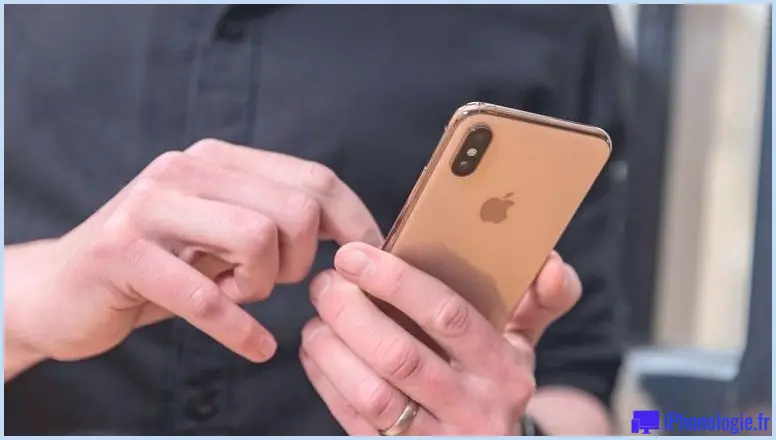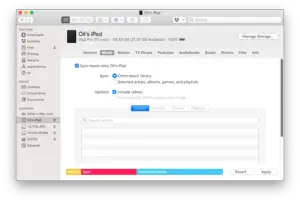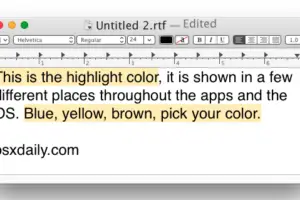Monter et démonter les lecteurs à partir de la ligne de commande sous Mac OS X
![]()
Vous pouvez monter et démonter des lecteurs, des volumes et des disques à partir de la ligne de commande de MacOS et de Mac OS X.
Pour de nombreux utilisateurs, le moyen le plus simple de démonter un disque dur sous Mac est soit de glisser un volume dans la Corbeille, soit d'utiliser les touches d'éjection, soit de déconnecter le disque dur, soit d'utiliser une des méthodes d'éjection forcée. De même, si vous souhaitez remonter un disque, il suffit généralement de le débrancher physiquement et de le rebrancher. Mais que faire si vous voulez pouvoir monter, démonter et remonter des lecteurs à partir de la ligne de commande ? C'est exactement ce que nous allons aborder ici. <br /> ;
<br /> ;
Cette astuce fonctionne avec les disques USB externes, les disques durs, Firewire, Thunderbolt, DVD, CD, lecteurs réseau, et même les clés USB, littéralement tout volume qui peut être monté et accessible par la commande incroyablement utile diskutil. En utilisant la ligne de commande pour remonter le lecteur, l'ensemble du processus peut être effectué à distance si nécessaire via SSH, et sans jamais avoir à déconnecter physiquement un lecteur du Mac. C'est infiniment utile pour les situations de dépannage, pour les scripts et l'automatisation, et c'est une excellente astuce pour ceux d'entre nous qui aiment simplement bricoler dans Terminal.
Comment démonter un lecteur de la ligne de commande sur Mac
Couvrons d'abord le démontage des lecteurs. Pour ce faire, vous aurez besoin d'un autre volume relié ou connecté au Mac sous une forme ou une autre, puis lancez Terminal pour commencer (se trouve dans /Applications/Utilitaires/).
1 : Liste de tous les lecteurs
La première chose à faire est de dresser la liste des lecteurs connectés. Vous obtiendrez ainsi une liste de tous les disques durs connectés au Mac, qu'ils soient montés ou non, et de toutes leurs partitions respectives. Nous faisons cela pour pouvoir obtenir l'identifiant du lecteur, qui est généralement quelque chose comme disk1s2, ou disk2s2, etc
liste diskutil
Le résultat ressemblera à ceci :
$ diskutil list<br /> ;
/dev/disk0<br /> ;
# : IDENTIFICATEUR DE TAILLE DU NOM DE TYPE<br /> ;
0 : GUID_partition_scheme *121.3 GB disk0<br /> ;
1 : EFI 209.7 MB disk0s1<br /> ;
2 : Apple_HFS Macintosh HD 120,5 GB disk0s2<br /> ;
3 : Apple_Boot Recovery HD 650.0 MB disk0s3<br /> ;
/dev/disk1<br /> ;
# : IDENTIFICATEUR DE TAILLE DU NOM DE TYPE<br /> ;
0 : GUID_partition_scheme *16.0 GB disk1<br /> ;
1 : EFI 209.7 MB disk1s1<br /> ;
2 : Apple_HFS iphonologie 15.7 GB disk1s2
Pour les besoins de cet exemple, nous nous concentrerons sur le disque dur joint nommé "iphonologie" ;, qui se trouve être une clé USB externe qui apparaît en dernier dans la liste. Notez que l'identifiant de ce lecteur est "disk1s2" ; et nous le reporterons à la prochaine série de commandes pour le démonter et le remonter.
Il est probablement utile de mentionner que les lecteurs seront toujours situés dans /dev/ et donc que /dev/ sera toujours préfixé à l'identifiant.
2 : Démonter le lecteur spécifié
Toujours en utilisant la commande diskutil, nous le dirigerons vers le lecteur en question pour le démonter.
diskutil unmount /dev/disk1s2
Cela permettra de signaler que le volume nommé et l'emplacement ont été démontés, comme cela :
$ diskutil unmount /dev/disk1s2<br /> ;
Volume iphonologie sur disk1s2 non monté
C'est tout ce qu'il y a à dire. Vous remarquerez que le lecteur n'est plus accessible dans le Finder, mais il sera toujours visible par diskutil en ligne de commande, ou par l'application plus familière Disk Utility dans l'interface graphique de Mac OS X.
Comment monter un lecteur à partir de la ligne de commande sur Mac
Si vous pouvez démonter un lecteur, vous pouvez bien sûr en monter ou en remonter un aussi. La séquence de commande est très similaire : localisez le volume, puis montez le disque.
1 : Trouver le chemin du mont
Si vous savez déjà où se trouve le volume, vous pouvez ignorer la partie 1 et passer directement à la partie 2, mais occupons-nous tout de même de la récupération de l'identifiant du volume. Cette fois-ci, nous allons le raccourcir un peu car nous supposerons que nous connaissons le nom du lecteur à monter, il nous suffit donc de localiser l'identifiant. Pour ce faire, nous utiliserons grep pour raccourcir la sortie de la commande diskutil de cette manière :
$ diskutil list |grep iphonologie
2 : Apple_HFS iphonologie 15.7 GB disk1s2
Cette sortie est évidemment beaucoup plus courte que la sortie complète de la liste des diskutilisateurs que nous avons montrée ci-dessus.
Pour cet exemple, le lecteur "iphonologie" est toujours situé dans /dev/disk1s2 et c'est ce que nous allons monter.
2 : Monter (ou remonter) le lecteur
Pour monter (ou remonter) un lecteur, nous utiliserons la même commande diskutil avec un nouveau drapeau et des entrées similaires :
diskutil mount /dev/disk1s2
En utilisant les mêmes exemples qu'ailleurs, voici à quoi ressembleront la commande et le résultat :
$ diskutil mount /dev/disk1s2
Volume iphonologie sur /dev/disk1s2 monté
Cela permet évidemment de monter à nouveau le disque, et de rendre le volume monté à nouveau visible dans le Finder de Mac OS X et dans les applications basées sur l'interface graphique dans les différentes boîtes de dialogue Ouvrir ou Enregistrer.
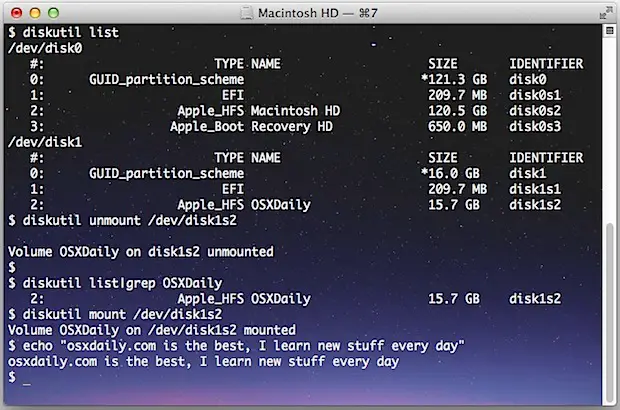
Comment démonter et remonter un lecteur / volume en une seule commande
![]() Vous souhaitez démonter et remonter rapidement le même volume, essentiellement en mode "power cycling" : c'est la connectivité au Mac ? Vous pouvez le faire en une seule commande en reliant les deux ensemble de la même manière :
Vous souhaitez démonter et remonter rapidement le même volume, essentiellement en mode "power cycling" : c'est la connectivité au Mac ? Vous pouvez le faire en une seule commande en reliant les deux ensemble de la même manière :
diskutil unmount /dev/disk1s2;diskutil mount /dev/disk1s2;echo "Remounted Volume"
Cela ressemblerait à ce qui suit lors de l'exécution :
$ diskutil unmount /dev/disk1s2;diskutil mount /dev/disk1s2;echo "Remounted Volume"
Volume iphonologie sur le disque1s2 non monté
Volume iphonologie sur /dev/disk1s2 monté
Volume remonté
Si vous regardiez le volume dans le Finder pendant ce processus, vous constateriez qu'il disparaît brièvement, puis réapparaît presque immédiatement. La dernière partie de l'écho est facultative, mais elle rend l'action de commande encore plus verbeuse.
Merci à Nilesh pour l'inspiration du conseil